測定データの選択
データの選択
はじめに表示したいデータを選択します。
「Database」タブを開くと下の画面が開かれます。
「プロジェクト」から今回のプロジェクトを選択します。
開いたあと、「被験者」を選択し、表示したいレコードをダブルクリックします。
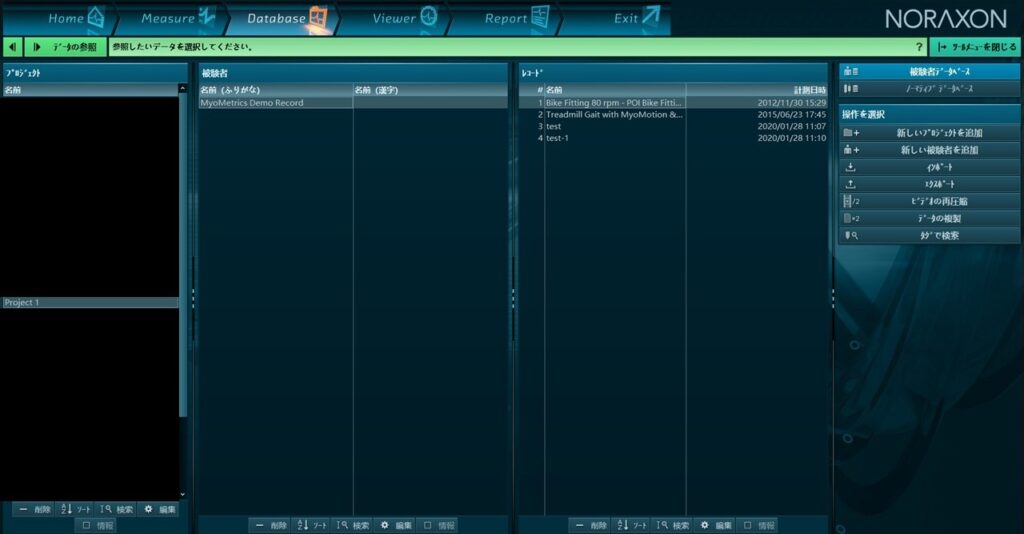
開くと下の画面が開かれます。
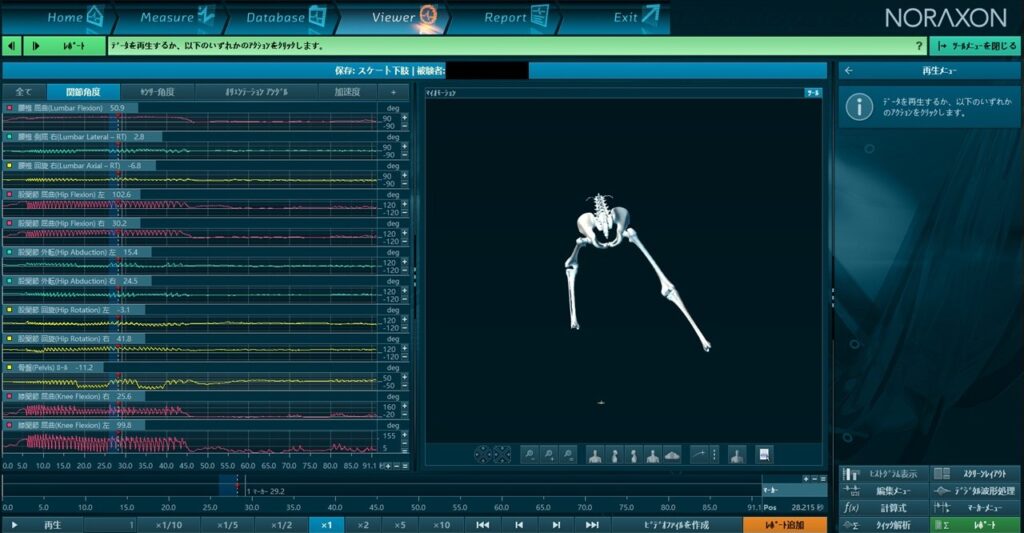
この画面で関節角度やオリエンテーション角度、加速度等の測定されたデータのほとんどを参照することができます。
注意点として、加速度はソフトウェア設定の「センサー基準」「地表基準」で選択したもののみが表示されます。
オリエンテーションアングルと関節角度について
関節角度
関節角度は皆さんもイメージしやすいかと思います。膝関節角度や股関節角度など、2つのセグメントがなす角度になります。
オリエンテーション角度
オリエンテーション角度は各セグメントの傾きを表示しています。例えば大腿(Thigh)のオリエンテーション角度であれば大腿が前傾-後傾(ピッチ)、左傾斜-右傾斜(ロール)、左回旋-右回旋(コース)を示します。
関節角度とはことなり1つのセグメント自体の角度をしましていますので、厳密にはキャリブレーション姿勢により誤差が生まれるため正確ではありませんがイメージ的には外界(地表面など)に対するセグメントの角度と考えても良いでしょう。
各データの表示方法
各測定データの表示
画面左側に各データが表示されます。「関節角度」「センサー角度」「オリエンテーションアングル」「加速度」から表示したい項目のタブを選択します。選択後に表示したい項目をダブルクリックします。
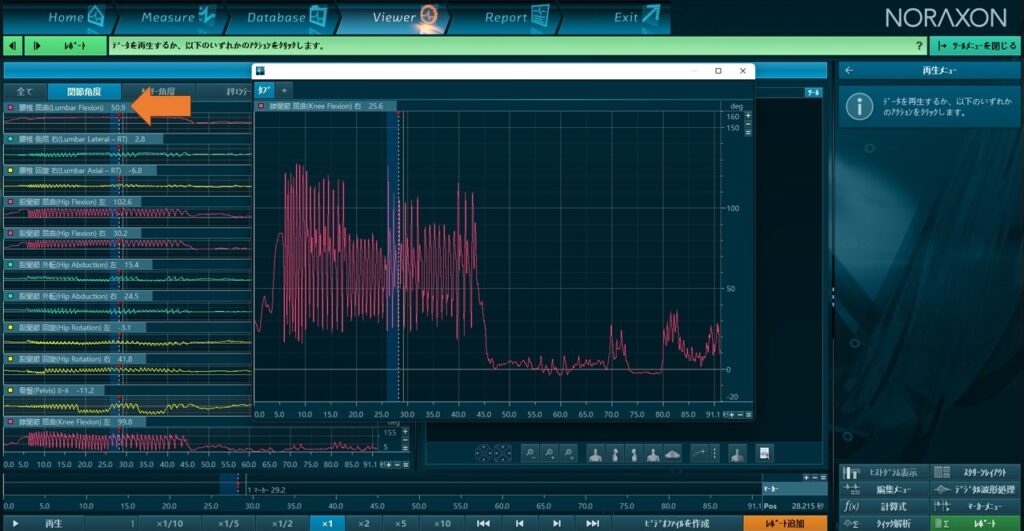
クリックするとデータが新規のウィンドウに表示されます。
表示ウィンドウの変更
表示したウィンドウに他のデータを追加することで同時に表示することができます。
データを上下に並べたい場合には表示したいデータを新規ウィンドウのグラフ外にドラッグします。
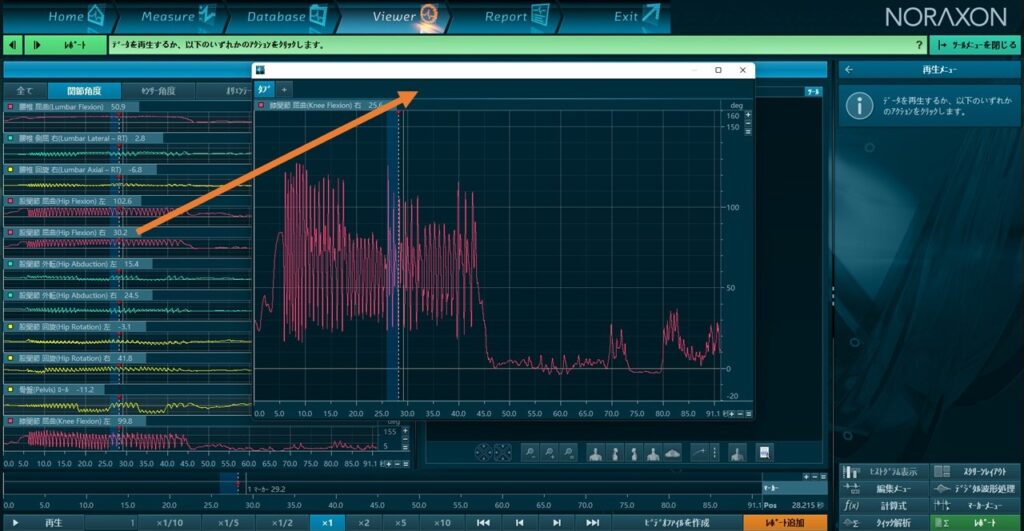
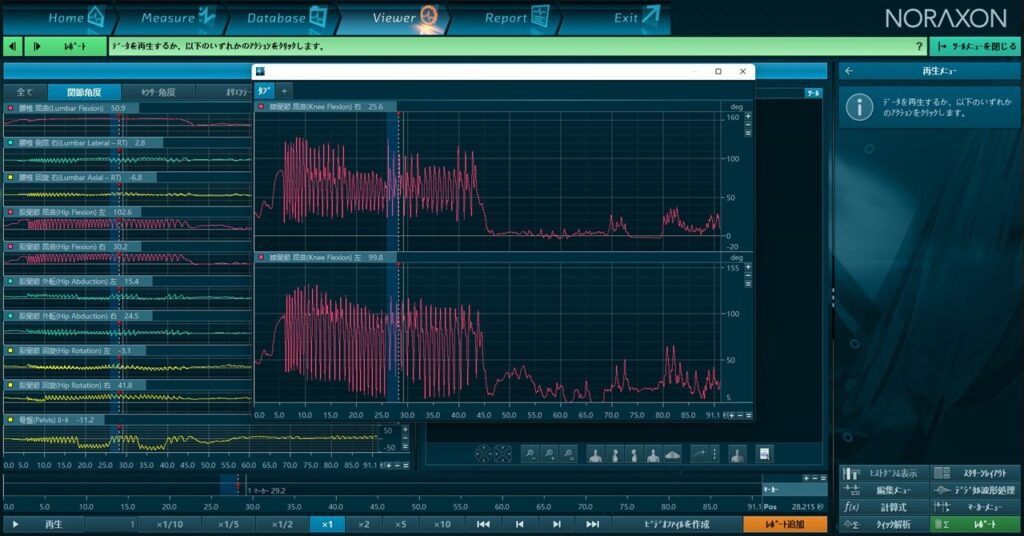
データを重ねて表示したい場合には表示したいデータを新規ウィンドウのグラフの中にドラッグします。
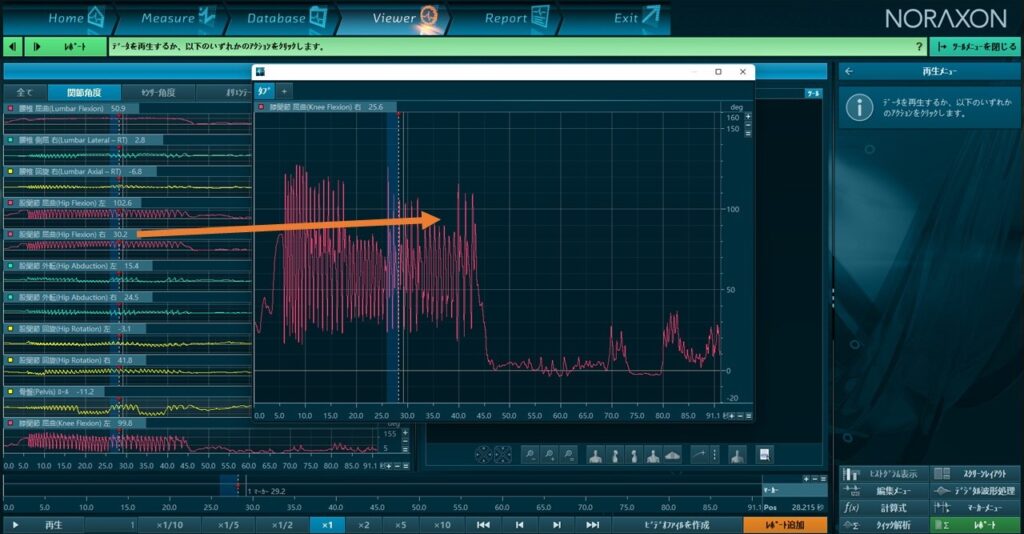
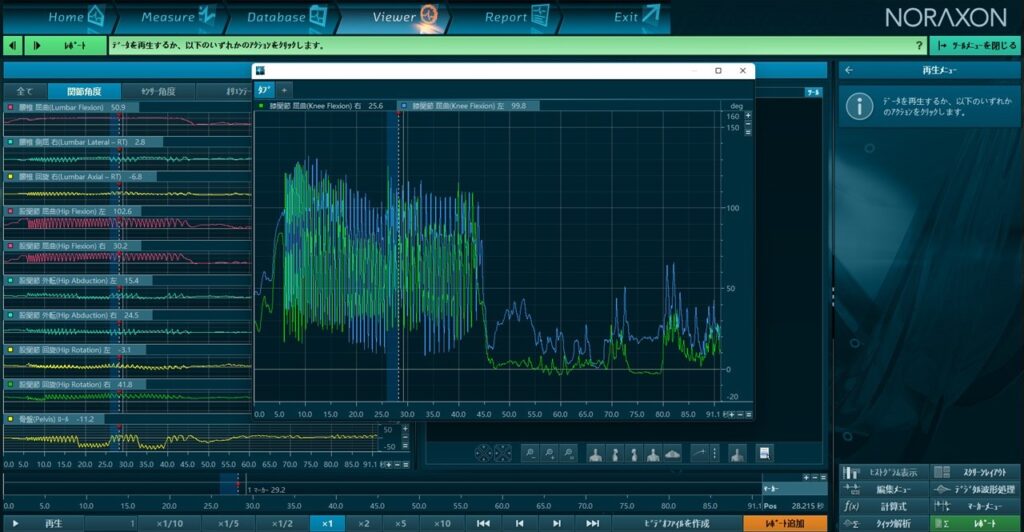
どのようにデータを表示することでわかりやすくなるか考えて表示していくと良いと思います。
各データの見方
各データの見方について、いくつかピックアップして解説します。
股関節:屈曲-伸展
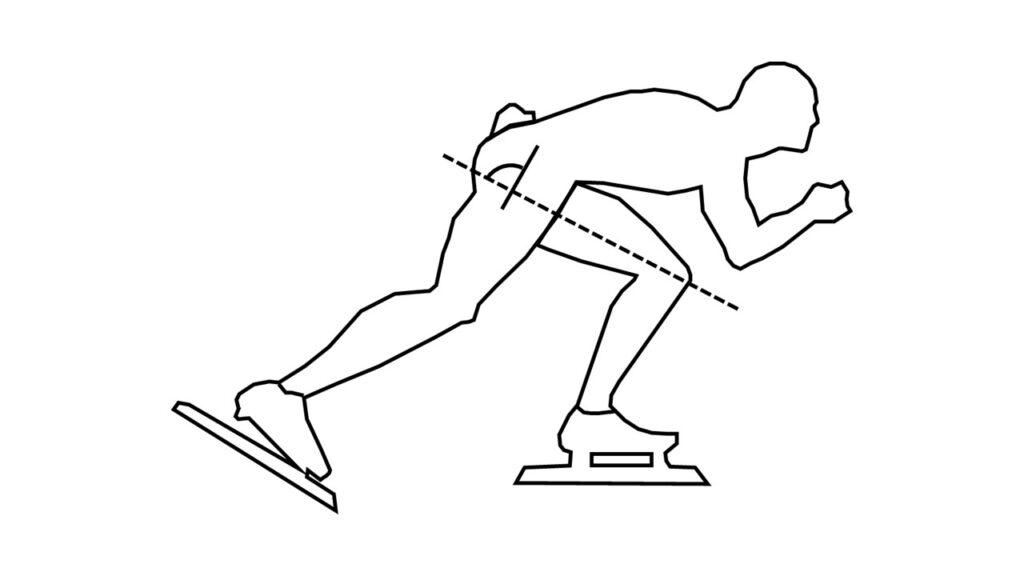
股関節屈曲角度は骨盤と大腿からなす角度になります。そのため、myoMOTIONのセンサーの「Pelvis」「Thigh」から角度が算出されます。表示されているのは屈曲角度なので曲がるほど数値は大きくなっていきます。
myoMOTIONの参照画面のグラフは上にいくほど屈曲し、下に行くほど伸展になっています
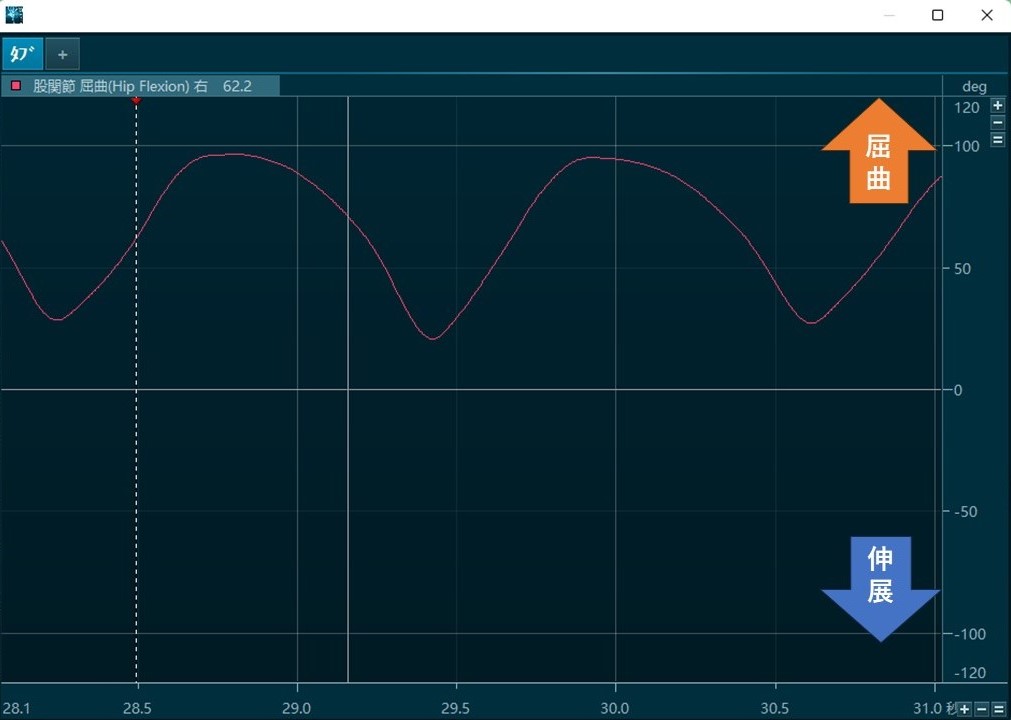
股関節:内転-外転
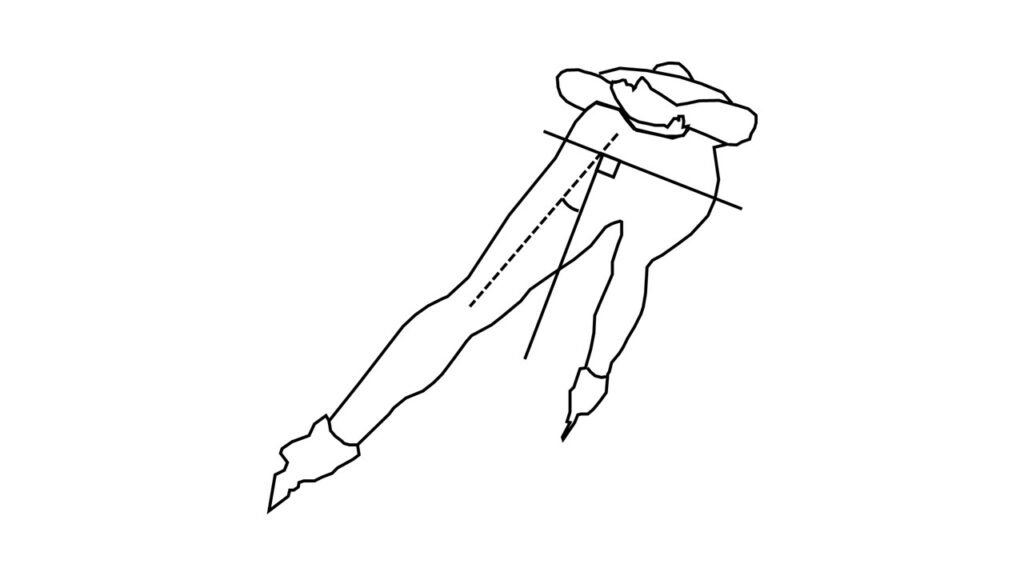
股関節外転角度は骨盤と大腿からなす角度になります。そのため、myoMOTIONのセンサーの「Pelvis」「Thigh」から角度が算出されます。表示されているのは外転角度なので外転するほど数値は大きくなっていきます。
myoMOTIONの参照画面のグラフは上にいくほど外転し、下に行くほど内転になっています
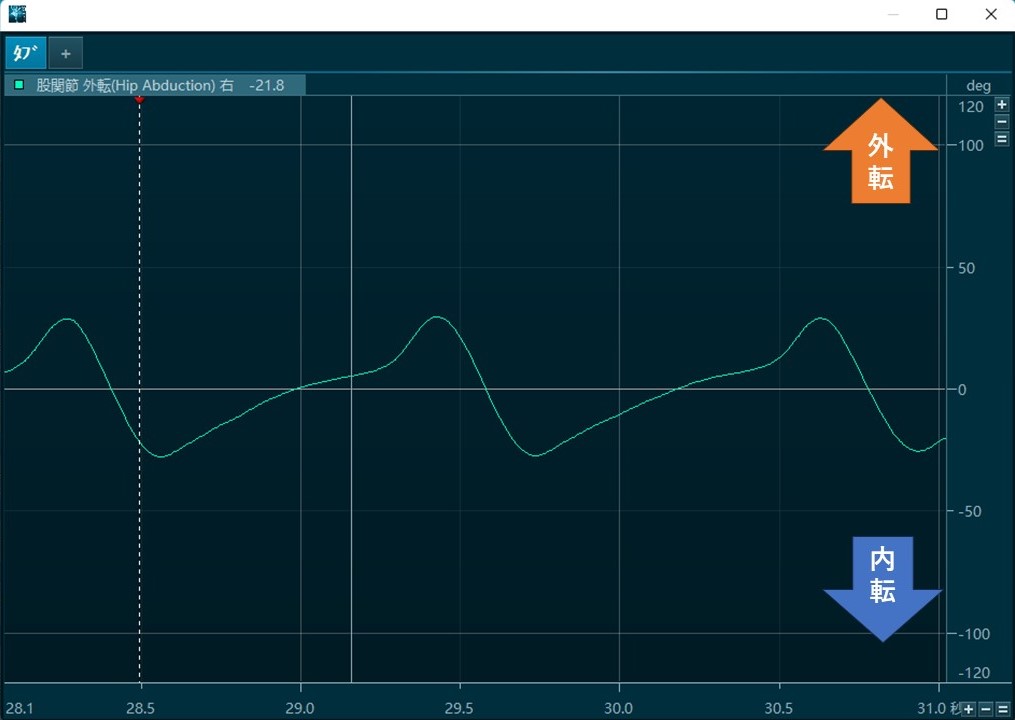
膝関節:屈曲-伸展
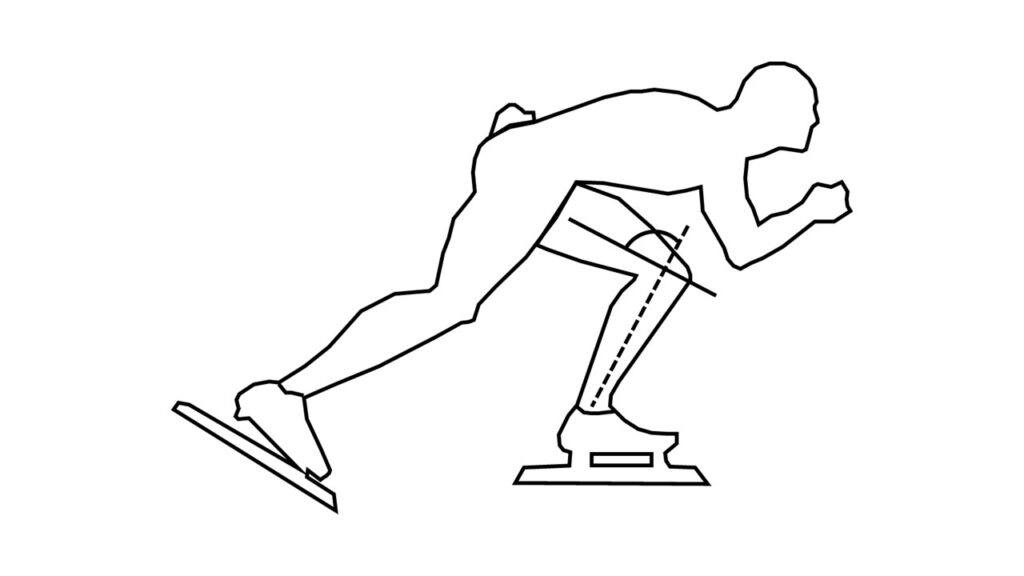
膝関節屈曲角度は大腿と下腿からなす角度になります。そのため、myoMOTIONのセンサーの「Thigh」「Shank」から角度が算出されます。表示されているのは屈曲角度なので膝が伸びきった状態で0°、曲がるほど数値は大きくなっていきます。
myoMOTIONの参照画面のグラフは上にいくほど屈曲し、下に行くほど伸展になっています。
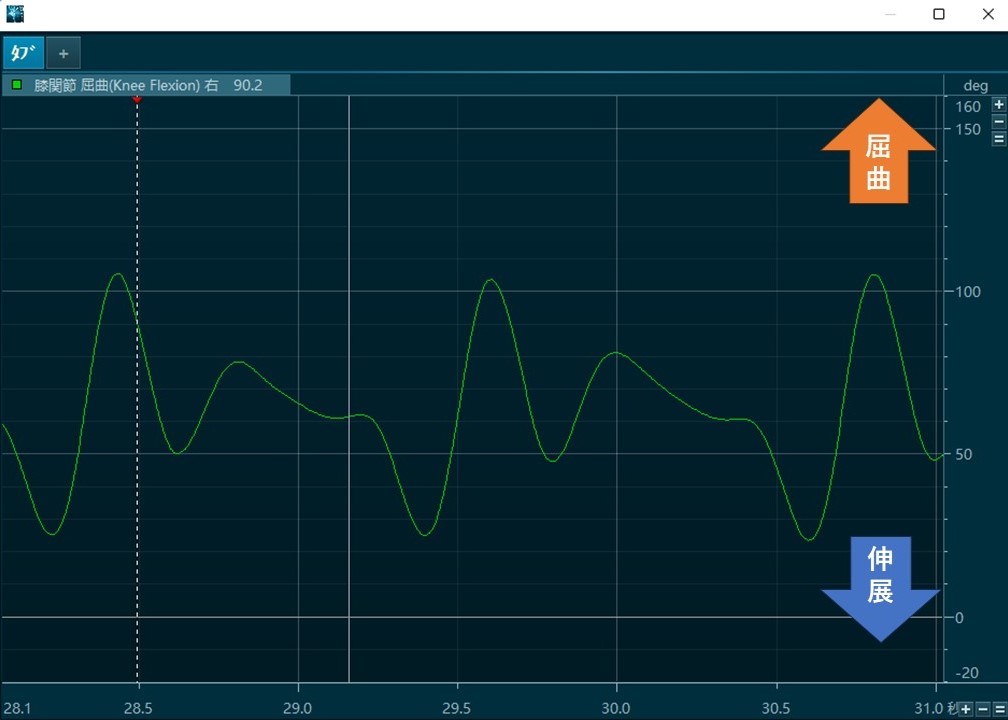
骨盤:オリエンテーション ロール
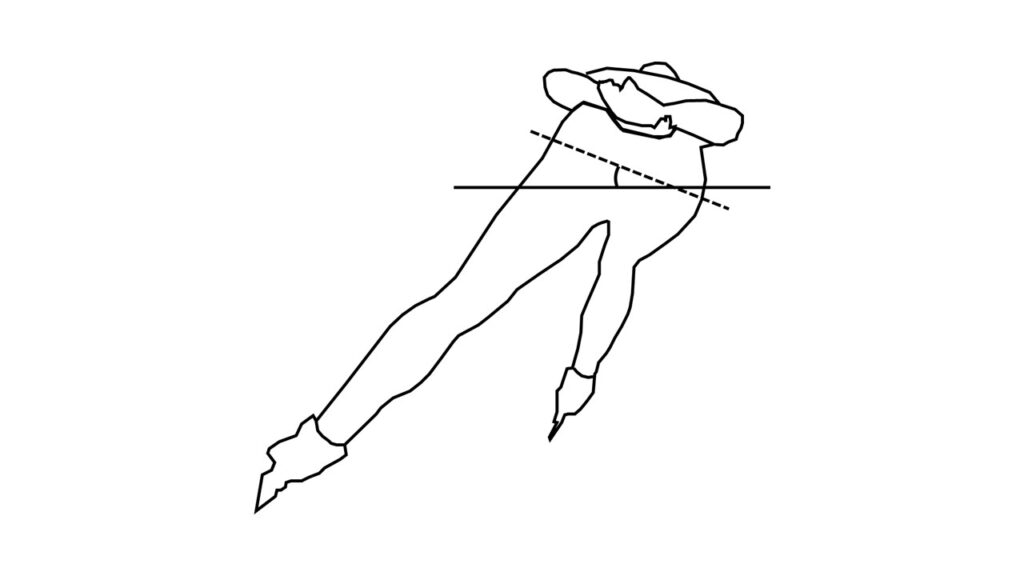
骨盤オリエンテーション角度のロールは骨盤がキャリブレーションした初期値からどれだけ左右に傾斜しているかを示した角度になります。キャリブレーションが正確にできていれば水平面からの傾斜角度とすることができます。そのため、myoMOTIONのセンサーの「Pelvis」のみで角度が算出されます。表示されているのは屈曲角度なので膝が伸びきった状態で0°、曲がるほど数値は大きくなっていきます。
myoMOTIONの参照画面のグラフは上にいくほど右傾斜(右が下がる)し、下に行くほど左傾斜(左側が下がる)になっています。
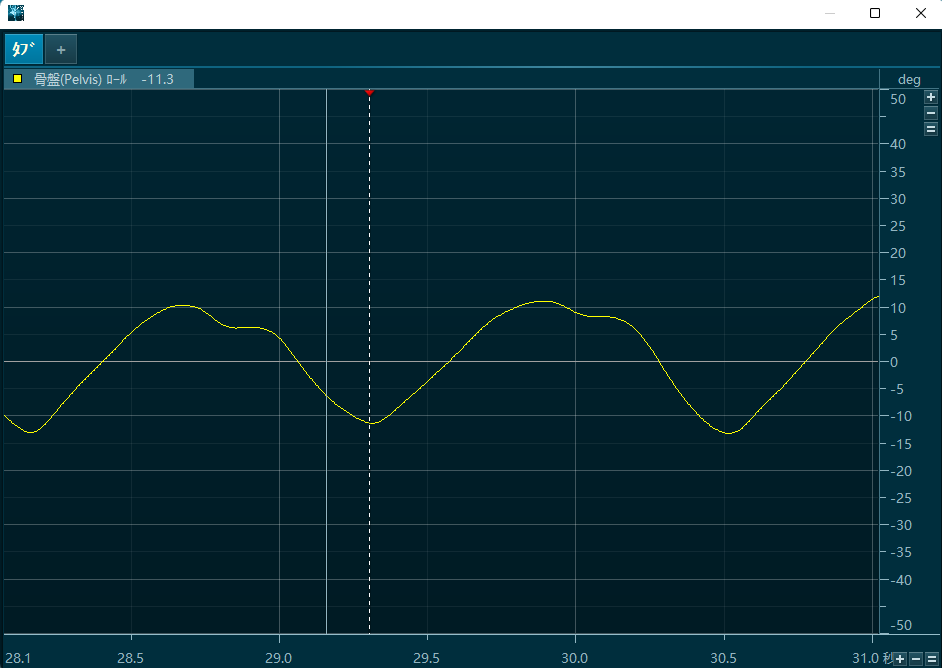
まとめ
myoMOTIONのデータの見方について紹介しました。データの表示は簡単に行えるかと思います。
myoMOTIONの実際の測定データは使うセンサー次第でかなり多くの変数を参照することができます。そのため、自分が見たいデータを選択し正しく解釈していくことが重要です。
また、データを同時に並べて表示したり、重ねて表示することで見やすくすることもできます。
私自身も使い切れていない機能がたくさんありますので、試行錯誤していきたいと思います。







コメント